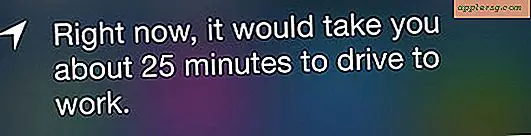मैक ओएस एक्स में प्रिंटिंग और प्रिंट नौकरियां कैसे रद्द करें

यदि आपने कभी कंप्यूटर से कुछ भी मुद्रित किया है, तो आपने अनिवार्य रूप से उस चीज को प्रिंट करने की कोशिश कर घायल कर दिया है जिसे आपने जल्द ही खोजा था। भले ही प्रिंट नौकरी जारी रखने और स्याही और कागज को बर्बाद करने की बजाय, प्रिंटर प्रिंट नौकरी या नौकरियों को रद्द करना सबसे अच्छी बात है। मैक ओएस एक्स में प्रिंटिंग रद्द करने के कुछ तरीके हैं, हम आपको एक साधारण प्रिंटर टूल का उपयोग करके सबसे आसान दिखाएंगे जो सभी मैक पर बंडल किया गया है।
प्रिंटर प्रबंधन उपयोगिता तक पहुंच और ओएस एक्स में सभी प्रिंट कतारबद्ध वस्तुओं को दो तरीकों से किया जा सकता है, और यह प्रिंट टूल कतार में मौजूद सभी प्रिंटिंग नौकरियों को दिखाता है और आपको किसी भी और सभी के लिए प्रिंट नौकरियों को रद्द करने और स्थगित करने के लिए मैन्युअल रूप से उनके साथ बातचीत करने देता है। मैक से जुड़े प्रिंटर।
विधि 1: एक्सेस प्रिंटर स्पूल और मैक डॉक से प्रिंटिंग जॉब्स रद्द करें
यह सबसे आसान तरीका है और इसे अधिकांश ओएस एक्स उपयोगकर्ताओं के लिए काम करना चाहिए। प्रिंटर स्पूल अदृश्य हो जाएगा जब तक एक सक्रिय प्रिंट जॉब या तो कतारबद्ध नहीं हो, या पकड़ने का प्रयास कर रहा हो, इसलिए मान लें कि आप उस स्थिति में हैं प्रिंटर आइकन के लिए मैक डॉक में बस देखें। प्रिंटर आइकन पर कर्सर को घुमाने पर प्रिंटर नाम (या यहां आईपी पता) प्रकट होगा, प्रिंटर उपयोगिता खोलने के लिए उस पर क्लिक करें:

एक बार जब आप प्रिंटर उपयोगिता में हों, तो प्रिंट जॉब (ओं) का चयन करें जिसे आप कतार से हटाना चाहते हैं और प्रिंट नौकरी से उन्हें हटाने के लिए उनके नाम के साथ (एक्स) बटन पर क्लिक करें, यह उस नौकरी को रद्द करता है और साफ़ करता है कतार।

आप एक प्रिंटिंग कतार आइटम भी चुन सकते हैं और इसे हटाने के लिए कमांड + हटाएं, या जॉब्स मेनू से इसे हटा दें।
विधि 2: प्रिंट नौकरियां रद्द करने के लिए प्राथमिकताओं से ओपन प्रिंट कतार
दूसरा विकल्प प्रिंटर सिस्टम प्राथमिकताओं से प्रिंट कतार तक पहुंचना है, आप उसी विधि में समाप्त हो जाएंगे जैसा आपने पहले विधि में किया था। ऐसा करें अगर किसी कारण से प्रिंटर आइकन ओएस एक्स डॉक में दिखाई नहीं दे रहा है, या यदि आप प्राथमिकता मार्ग जाना पसंद करते हैं:
- ऐप्पल मेनू खोलें और "सिस्टम प्राथमिकताएं" पर जाएं और प्रिंटर चुनें
- सक्रिय प्रिंटर का चयन करें और "प्रिंट प्रिंट कतार" बटन चुनें
- प्रिंट जॉब को वांछित के रूप में चुनें और रद्द करें, उन्हें रद्द करें और प्रिंटिंग कतार से उन्हें हटा दें
ओएस एक्स में प्रिंटर कतार बटन जैसा दिखता है: 
कतारबद्ध नौकरियों का प्रबंधन करना इस बात पर ध्यान दिए बिना कि आप प्रिंटर उपयोगिता तक कैसे पहुंचते हैं:

इससे कोई फर्क नहीं पड़ता कि आप मैक पर प्रिंट कतार तक पहुंचने के लिए किस विधि का उपयोग करते हैं, रद्द करना, धारण करना, फिर से शुरू करना या कुछ भी हटाना वही है। यह ओएस एक्स के सभी संस्करणों पर भी लागू होता है, चाहे मैवरिक्स यहां दिखाए गए हैं या ओएस एक्स योसमेट या मैक पर कोई अन्य संस्करण है।
कुछ दुर्लभ परिस्थितियों में, प्रिंटर कतार व्यवहार करने से इंकार कर देगी और या तो इनपुट स्वीकार नहीं करेगा, या यहां तक कि लोड भी नहीं होगी। यदि आप कुछ सचमुच सख्त प्रिंटिंग स्थिति में हैं, तो आप मैक ओएस एक्स में पूरे प्रिंटर प्रबंधन सिस्टम को रीसेट करने के लिए हमेशा पूर्ण बल जा सकते हैं, जो लगभग हमेशा समस्या का समाधान करता है, हालांकि इसे प्रिंटर को फिर से सेट करने की आवश्यकता होगी।
यदि किसी कारण से आपको अपने प्रिंटिंग इतिहास की समीक्षा करने की आवश्यकता है, तो कप फ़ंक्शन वेब ब्राउज़र के माध्यम से उस जानकारी को तुरंत दिखाने के लिए काम करता है (हां, गंभीरता से एक वेब ब्राउज़र आपके प्रिंटिंग इतिहास की समीक्षा करेगा!)।
वैसे, आपकी ज़रूरतों और कार्य पर्यावरण के आधार पर, अक्सर बस एक पीडीएफ फाइल को प्रिंट करना पर्याप्त होता है, जिसे दुनिया में लगभग हर कल्पनीय डिवाइस द्वारा सार्वभौमिक रूप से ईमेल किया जा सकता है और एक्सेस किया जा सकता है। और यह निश्चित रूप से कुछ संशोधित संपीड़ित मृत लकड़ी के तंतुओं की चादरों पर स्याही दागने के लिए कुछ समस्या-प्रवण मशीन का उपयोग करने की पुरातन विधि को धड़कता है, लेकिन कभी-कभी भौतिक पेपर प्रिंट करना आवश्यक है।